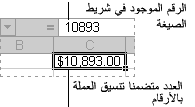تنسيق الأرقام
تنسيقات
الأرقام المتوفرة
يمكنك, عن طريق تطبيق تنسيقات
الأرقام المختلفة, تغيير مظهر الأرقام دون تغيير الرقم. لا يؤثر تنسيق الأرقام على
قيم الخلايا الفعلية التي يستخدمها Microsoft Office
Excel في إجراء العمليات الحسابية. يتم عرض القيم
الفعلية في شريط الصيغة (شريط الصيغ: هو الشريط الموجود أعلى إطار Excel المستخدم لإدخال القيم أو الصيغ أو تحريرها
في الخلايا أو المخططات. يعرض الشريط القيمة الثابتة أو الصيغة المخزنة في الخلية
النشطة.).
شريط الصيغة وخلية متصلة
يعٌد هذا ملخصًا لتنسيقات الأرقام
المتاحة ضمن علامة التبويب الصفحة الرئيسية في المجموعة رقم. لعرض كافة تنسيقات
الأرقام المتوفرة، انقر فوق مشغّل مربع الحوار
بجوار رقم.
عرض الأرقام
كنسب مئوية
1. حدد الخلايا التي تريد تنسيقها.
2. ضمن علامة التبويب الصفحة الرئيسية، انقر فوق مشغل مربع
الحوار بجوار رقم.
3. من القائمة فئة، انقر فوق نسبة مئوية.
4. في المربع المواضع العشرية، أدخل عدد المواضع العشرية التى
تريد عرضها.
ملاحظات
·
يظهر
الرقم الموجود في الخلية النشطة من التحديد في الورقة في المربع نموذج حتى يمكنك
معاينة خيارات تنسيق الأرقام التي تحددها.
·
لعرض
الأرقام كنسب مئوية بسرعة, انقر فوق نسبة مئوية في المربع تنسيق رقم أو انقر فوق
نمط النسبة المئوية أسفل رقم ضمن علامة
التبويب الصفحة الرئيسية.
·
يتم
ضرب الأرقام الموجودة بالخلايا في 100 قبل تطبيق تنسيق نسبة مئوية ليتم تحويلها
إلى نسب مئوية. أما عن الأرقام التي يتم كتابتها داخل الخلايا بعد تطبيق نسبة
مئوية، فيتم معاملتها بشكل مختلف. فيتم تحويل الأرقام المساوية لـ وأعلى من 1 إلى
نسب مئوية بشكل افتراضي؛ ويتم ضرب الأعداد الأقل من 1 في 100 حتى يتم تحويلها إلى
نسب مئوية,. فعلى سبيل المثال، إذا كتبت10، يكون الناتج 10%, وإذا كتبت 0.1 يكون
الناتج أيضًا 10%.
·
لإعادة
تعيين تنسيق الرقم من الخلايا المحددة, انقر فوق عام في القائمة فئة. لا تحتوي
الخلايا التي تم تنسيقها باستخدام تنسيق عام على تنسيق رقم محدد.
عرض الأرقام
ككسور
استخدم التنسيق كسر لعرض الأرقام
أو كتابتها ككسور حقيقية, وليس كأرقام عشرية.
1. حدد الخلايا التي تريد تنسيقها.
3. في القائمة فئة، انقر فوق كسر في القائمة فئة.
4. في القائمة نوع , انقر فوق النوع الذي ترغب في استخدامه لتنسيق
الكسر.
* تنسيقات الكسور المتاحة
تلميح
يظهر الرقم الموجود في الخلية
النشطة من التحديد في الورقة في المربع نموذج حتى يمكنك معاينة خيارات تنسيق
الأرقام التي تحددها.
ملاحظات
·
بعد
تطبيق تنسيق كسر على إحدى الخلايا, سيتم عرض الأرقام العشرية والكسور الحقيقية
التي تقوم بكتابتها على هيئة كسر. فعلى سبيل المثال, إذا أدخلت 0.5 أو 1/2 تكون
النتيجة 1/2 عند القيام بتنسيق الخلية باستخدام أحد أنواع الكسور الخاص بـ حتى رقم
واحد.
·
فإذا
لم يٌطبق تنسيق كسر على إحدى الخلايا, وقمت بكتابة أحد الكسور مثل 1/2فسيتم تنسيقه
كتاريخ. وللقيام بعرضه ككسر, قم بتطبيق التنسيق كسر ثم أعد بعد ذلك كتابة الكسر.
·
فإذا
لم تكن هناك حاجة لاستخدام الكسور في إجراء العمليات الحسابية, فإنه يمكنك تنسيق الخلية
كنص قبل كتابة الكسر فيه وذلك عن طريق النقر فوق نص في القائمة فئة . وبتلك
الطريقة, لن يتم اختزال الكسور أو تحويلها إلى كسور عشرية .ومع ذلك, فإنه لا يمكنك
إجراء عمليات حسابية باستخدام الكسور التي تم عرضها كنص.
·
لإعادة
تعيين تنسيق الرقم, انقر فوق عام في المربع فئة. (مربع الحوار تنسيق خلايا) أو في
المربع تنسيق الأرقام (علامة التبويب الصفحة الرئيسية، المجموعة رقم). أما الخلايا
التي يتم تنسيقها باستخدام التنسيق عام ليس لها تنسيق أرقام معين.